edge浏览器关闭窗口询问的教程
2023-11-22 14:27:57作者:极光下载站
edge浏览器是许多用户很喜欢使用的一款网页浏览软件,它可以为用户提供不错的上网速度和全面的网页浏览服务,因此edge浏览器软件成为了用户的必备浏览器,当用户在edge浏览器中打开了多个网页后,在关闭窗口时会弹出询问是否关闭的提示窗口,这时用户就可以根据自己的需求来设置禁止窗口询问,可是有部分用户不是很清除具体的操作过程,便问到关闭的方法,其实操作的过程是很简单的,用户直接在窗口中找到外观选项卡,接着找到自定义浏览板块并取消关闭多个选项卡的窗口前询问选项即可解决问题,那么下面就和小编一起来看看edge浏览器关闭窗口询问的方法教程吧,希望用户能够喜欢。
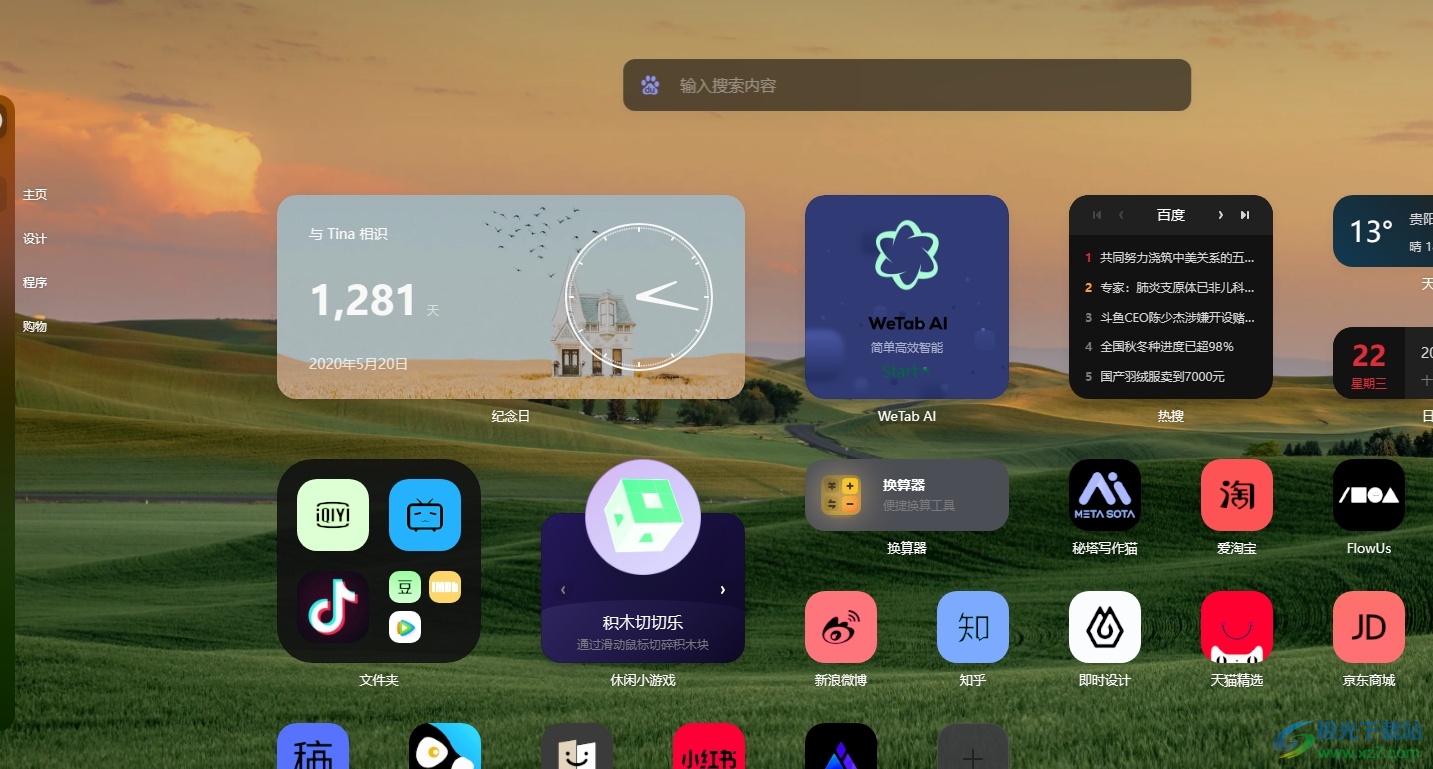
方法步骤
1.用户在edge浏览器中打开多个网页,关闭窗口后会弹出询问提示,如图所示

2.用户想要将其取消,就需要点击页面右上角的三点图标,弹出下拉选项卡后,用户选择其中的设置选项
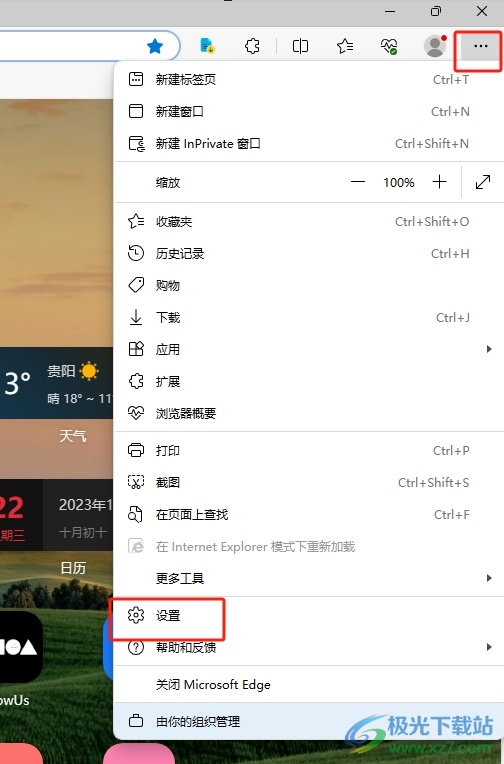
3.页面发生切换,进入到设置窗口中,用户将左侧的选项卡切换到外观选项卡上来解决问题
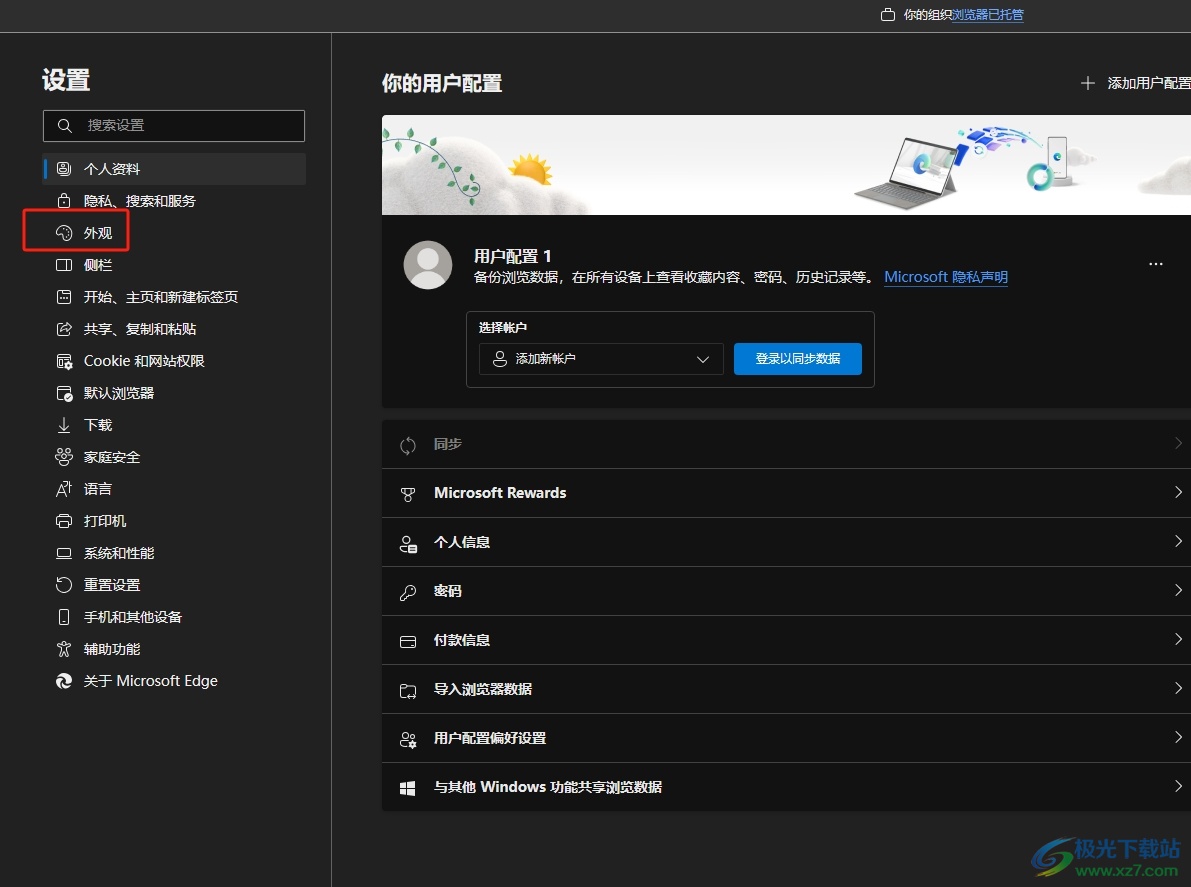
4.这时需要用户在右侧页面中找到自定义浏览板块,然后将其中的在关闭具有多个选项卡的窗口之前询问选项的开关按钮关闭即可解决问题
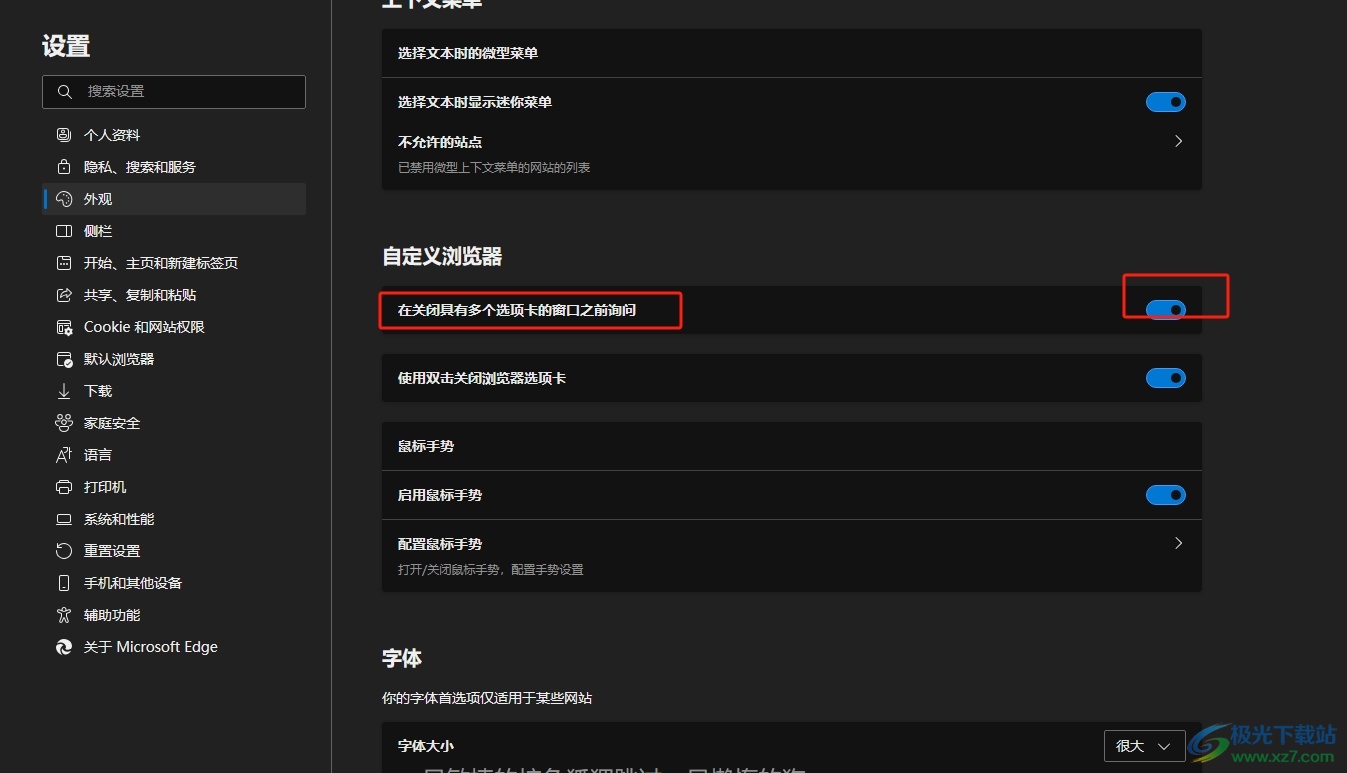
5.成功关闭后,用户再次关闭窗口,就不会弹出询问窗口了,而是直接退出edge浏览器
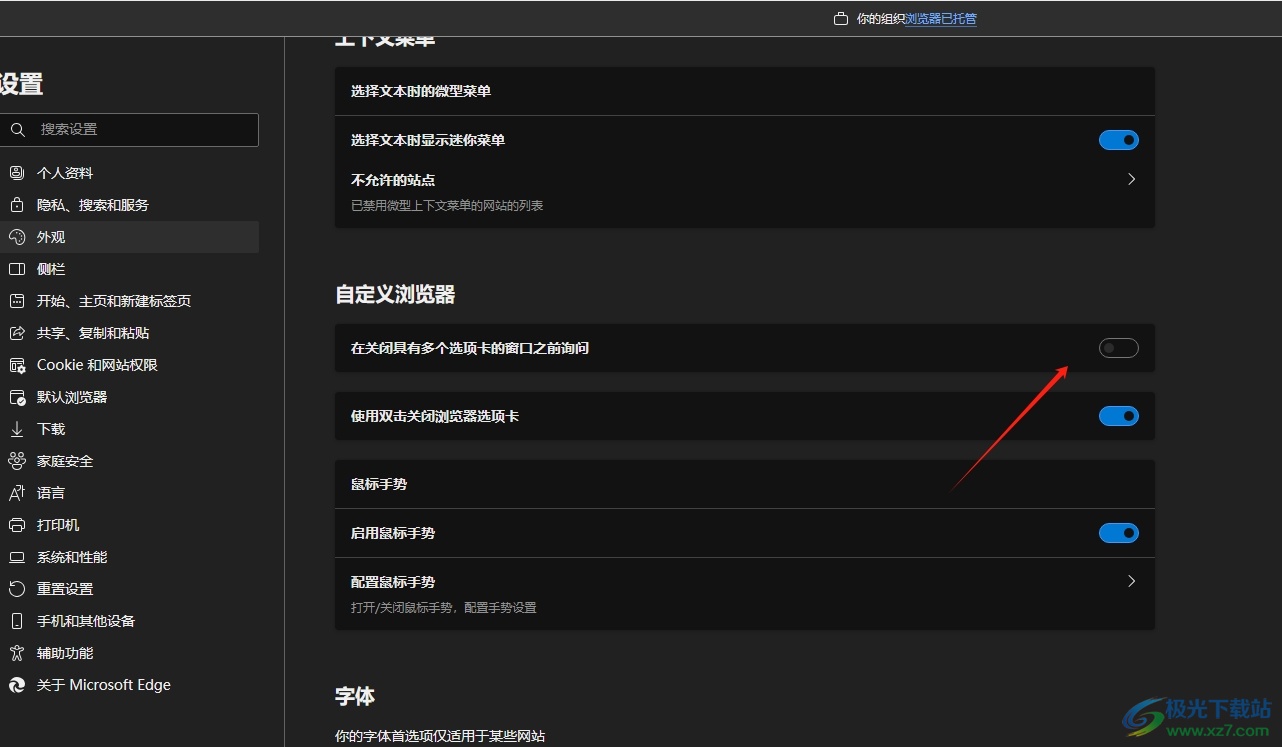
越来越多的用户会选择使用edge浏览器来上网,当用户在浏览器中打开多个页面后,关闭窗口会弹出询问提示窗口,用户想要禁止窗口询问,简单的在设置窗口的外观选项卡中来解决即可,方法简单有效,因此感兴趣的用户跟着步骤操作起来。
